Konverter animerede GIF'er til MOV-format på 4 mulige måder
Er du en indholdsskaber, der leder efter en måde at bruge animerede GIF'er ud over dine videoer og gemme dem uden at miste kvalitet? Konvertering af GIF'er til MOV-format kan forbedre kvaliteten af dine videooutput, hvilket gør det mere engagerende og effektivt at tiltrække et større publikum. Det kan hjælpe brugere med at skabe mere hypede og virkningsfulde multimedieoplevelser for deres publikum. Når det er sagt, kan du bruge denne guide til at vide, hvilken der er den bedste GIF til MOV konverter at bruge og kan bruge online og offline.
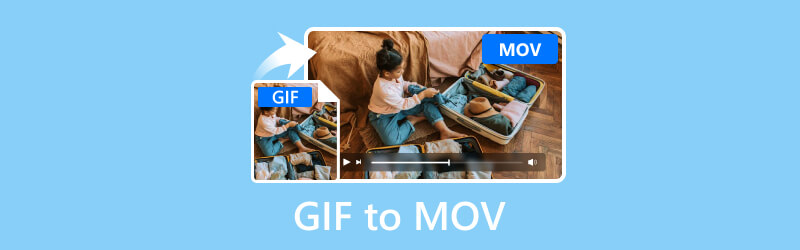
SIDEINDHOLD
Del 1. Brug Vidmore Video Converter til at konvertere GIF'er til MOV
Bedst til: Konvertering af en bred vifte af mediefilformater til andre foretrukne formater 50× hurtigere og op til 4K Ultra HD-opløsning.
Nøglefunktioner:
- Vidmore Video Converter kan konvertere GIF-filer til MOV med op til 4K UHD-opløsning uden at ofre kvaliteten.
- Den integrerer hurtige konverteringsalgoritmer, der øger hastigheden dramatisk 50x hurtigere på computere med NVIDIA-, AMD- og Intel CPU-grafik.
- Vidmore understøtter en bred vifte af mediefilformater, herunder populære som MP4, GIF, MOV og nogle sjældne typeformater.
- Det integrerer batchbehandling af flere GIF-filer til MOV-formatkonvertering samtidigt.
Trin 1. Download og installer Vidmore Video Converter software på din computer.
Trin 2. Upload de GIF-filer, du vil konvertere, ved at klikke på plus-indikationen i midten. Du kan også slippe filerne i værktøjet.
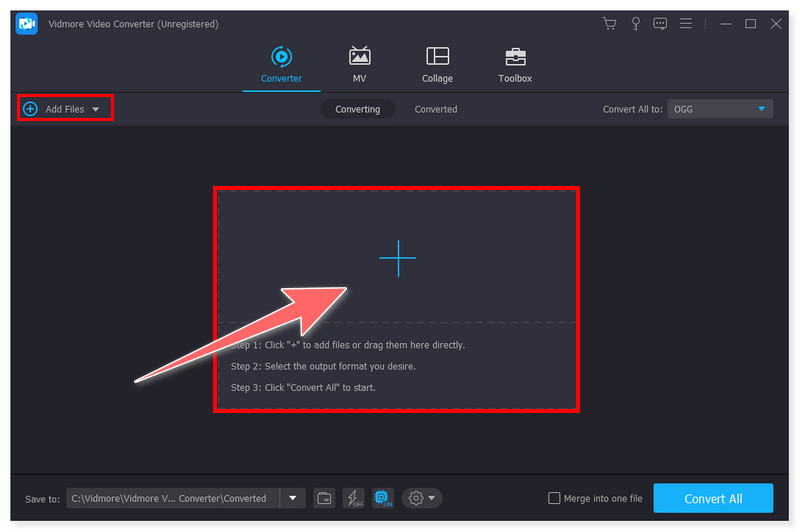
Trin 3. Klik på fanen Format for at ændre outputformatet til MOV. Du kan også klikke på fanen Konverter alle til, hvis du vil konvertere flere filer til MOV på én gang.
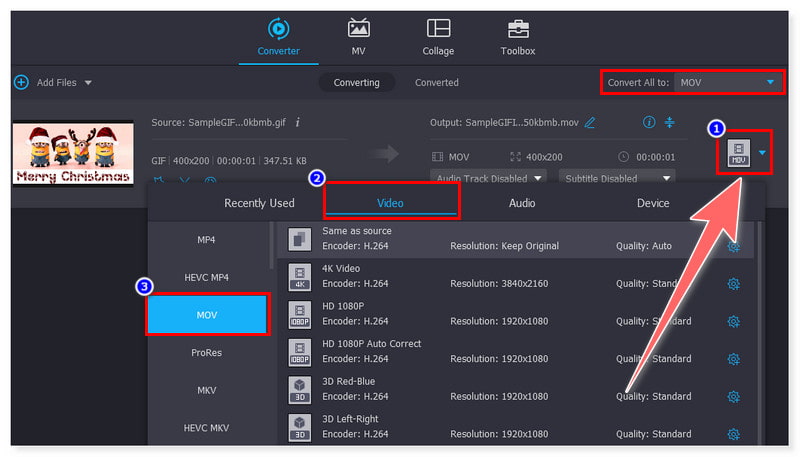
Trin 4. Til sidst skal du klikke på knappen Konverter alle, starte processen og vente på, at den er færdig. Og bare sådan kan du nu konvertere flere GIF-filer til MOV-format uden besvær.
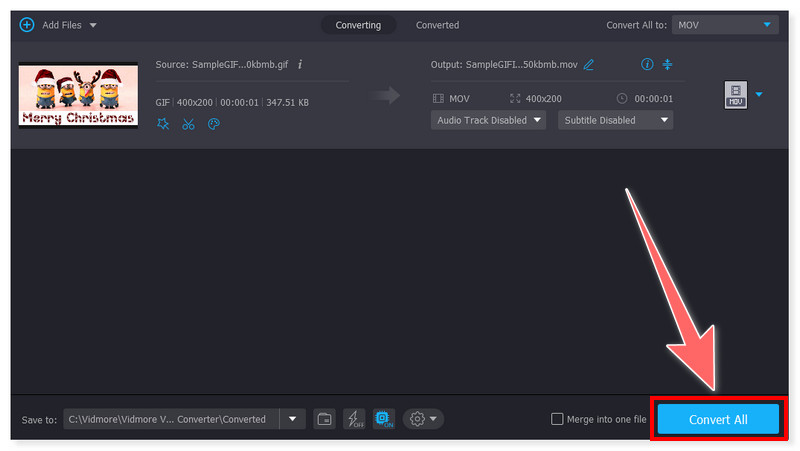
Vidmore Video Converter er en alt-i-en GIF til MOV-konverter tilgængelig for Windows- og Mac-brugere. Med sin omfattende og overflod af funktioner kan den problemfrit konvertere videoer til forskellige formater uden besvær. Selvom det ikke er gratis, stoler de fleste stadig på dette værktøj på grund af dets konverteringsmuligheder og understøttelse til en bred vifte af formater. Det er en god software, der er værd at prøve at omkode dine animerede GIF'er, før du uploader dem til dine sociale medier uden at miste kvalitet.
Del 2. Skift GIF til MOV ved hjælp af QuickTime
Bedst til: Almindelig medieafspilning, grundlæggende video- og lydredigering/-optagelse og skærmoptagelse.
Nøglefunktioner:
- QuickTime konverterer GIF til MOV i high-definition op til 4K UHD-opløsning.
- Det tilbyder et indbygget optageværktøj, der giver brugerne mulighed for at optage deres skærm, video og lyd på en computer.
- Det giver også grundlæggende videoredigering, såsom trimning, fletning, rotation, klipning og fletning af videofiler oven på dens medieafspilningsfunktion.
- Det tillader deling af videoer direkte på tværs af forskellige platforme som YouTube, Facebook, Flickr og Vimeo.
Trin 1. Start QuickTime-afspilleren på din computer. Gå til fanen Filer og vælg Åbn fil, og vælg derefter den GIF-fil, du vil konvertere til MOV.
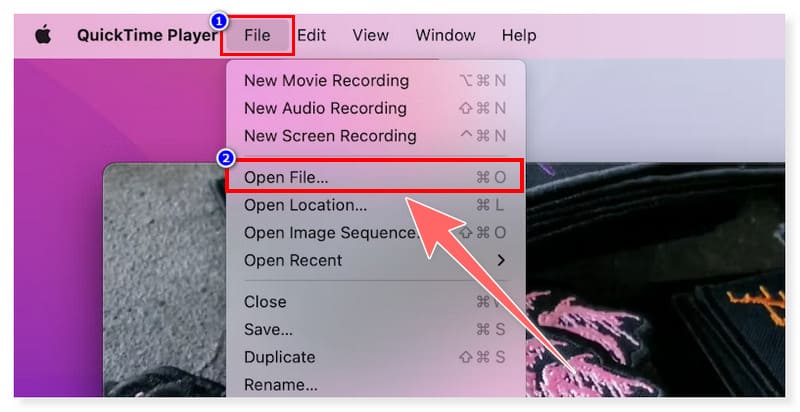
Trin 2. Gå derefter til fanen Filer igen og vælg Eksporter som i rullemenuen. Du kan her vælge din foretrukne opløsning af output-MOV-filen.
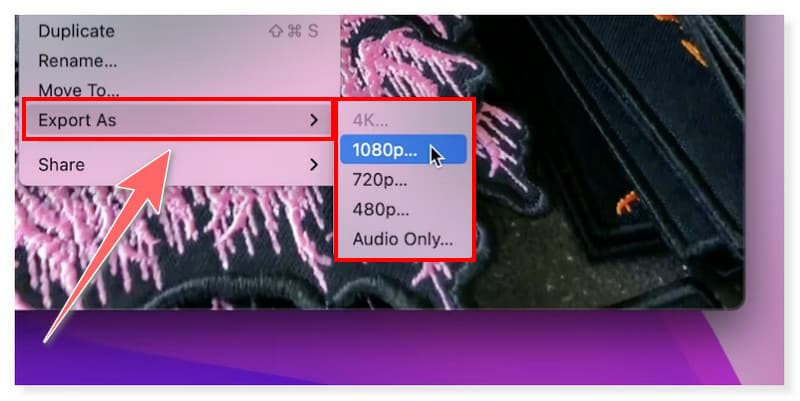
Trin 3. Når du er færdig, skal du gemme din fil og indstille outputformatet til MOV ved at klikke på Gem i fanebladet Filer.
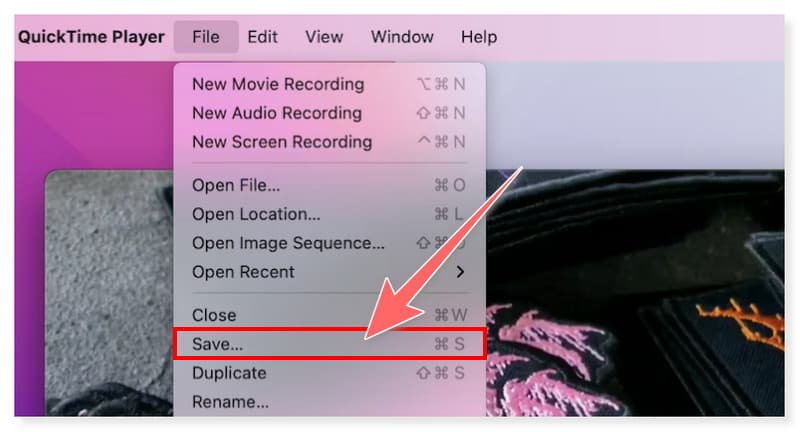
QuickTime er en god medieafspiller, der har en ekstra funktion til at konvertere GIF til MOV. Oven i det kan brugere også bruge dette som en skærmoptager, så de kan også optage en tutorial om, hvordan man omkoder GIF-filer til MOV i dette værktøj. Brugere kan dog kun nyde alle dets funktioner på macOS, da Windows-versionen af QuickTime Player stoppede med at opdatere så tidligt som i 2016. Så hvis du kun bruger Windows, er det bedst at søge andre alternativer. For macOS-brugere kan du nemt bruge dette værktøj, da det er forudinstalleret på systemet, så gør brug af denne mulighed og konverter GIF til MOV ved hjælp af QuickTime.
Del 3. Forvandl GIF til MOV ved hjælp af CloudConvert
Bedst til: Konvertering af forskellige filformater af dokumenter, e-bøger, arkiver, videoer, lyd og billeder online.
Nøglefunktioner:
- CloudConvert tilbyder en intuitiv grænseflade, der understøtter en ligetil GIF til MOV-konvertering.
- Det understøtter adskillige filformater, over 200, ikke kun til lyd og video, men også billeder, arkiver, regneark og præsentationer.
- Det integrerer batchbehandling, hvilket muliggør konvertering af flere GIF-filer på én gang.
- Det giver API-integration til webudviklere.
Trin 1. Gå først til CloudConvert-webstedet og se efter dets GIF til MOV-konverter. Upload dine GIF-filer ved at klikke på knappen Vælg fil i midten.
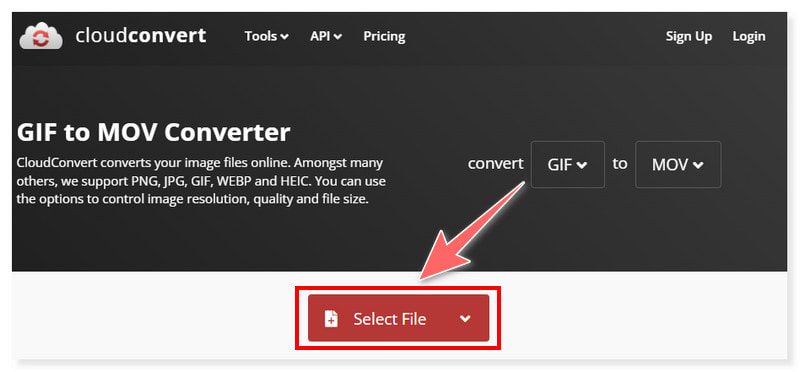
Trin 2. Du kan tilføje flere filer ved at klikke på knappen Tilføj flere filer. Der er også en mulighed for at ændre indstillingerne for formatet før konverteringen.
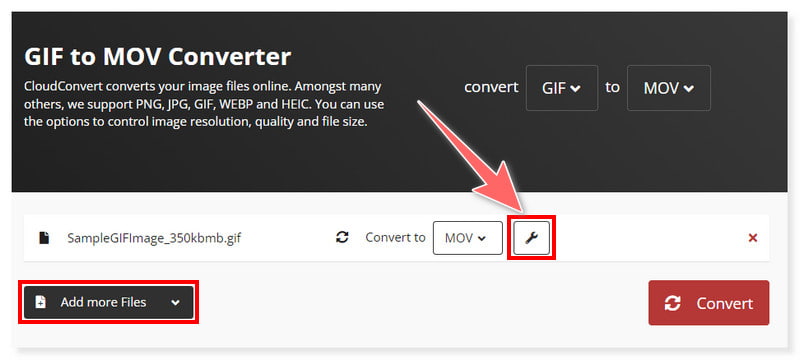
Trin 3. Derefter skal du markere knappen Konverter og vente på, at konverteringsprocessen er færdig. Og det er det! Du kan nu konvertere GIF til MOV online.
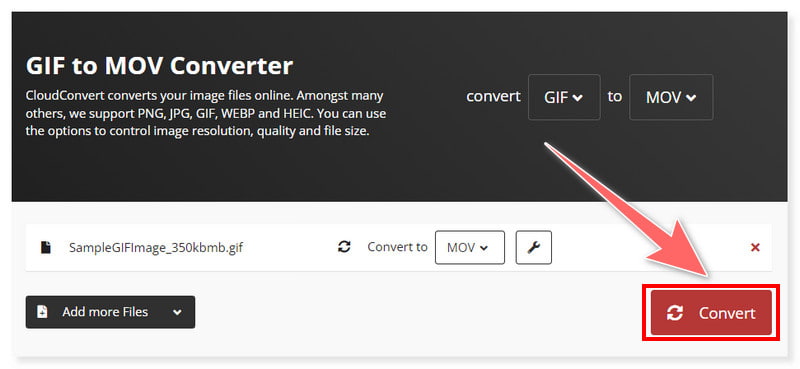
CloudConvert er en allround konverter online. Du kan konvertere GIF til MOV når som helst, hvis du har stabilt internet. Den er tilgængelig for enhver webbrowser på Windows og Mac. Desuden er dette et godt værktøj for alle typer brugere, der foretrækker at konvertere filer online frem for at bruge tredjepartssoftware. Alligevel er dette værktøj ikke gratis og tilbyder kun op til 25 konverteringer om dagen med sin gratis version. Det tilbyder forskellige prispunkter, som brugerne kan vælge imellem baseret på, hvad de har brug for og foretrækker.
Del 4. Konverter GIF til MOV med Ezgif
Bedst til: Primært designet til at skabe og redigere animerede GIF'er.
Nøglefunktioner:
- Ezgif er en enkel, gratis online GIF-skaber og værktøjssæt til standard animeret billedredigering.
- Det giver brugerne mulighed for at uploade GIF-filer gennem URL-integration.
- Det tilbyder grundlæggende videoredigering, såsom trimning, ændring af størrelse, optimering og fletning af flere GIF-filer til én fil.
- Det understøtter konvertering af video til GIF-format, hvilket gør det muligt for brugere at omkode videoer i forskellige formater til animerede GIF'er ved hjælp af dette værktøj.
Trin 1. Gå til Ezgif-webstedet. Marker knappen Vælg fil, og upload dine GIF-filer, eller træk og slip dem fra din lokale mappe.
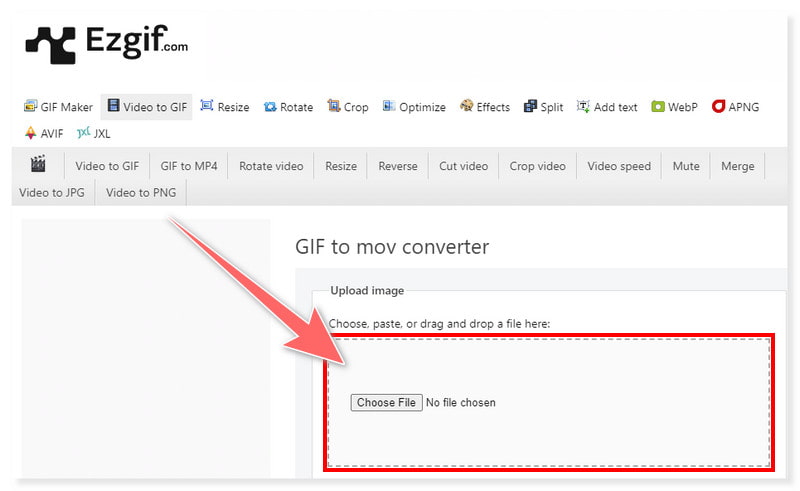
Trin 2. Du kan også uploade dine GIF-filer ved at indsætte URL-links i søgefanen. Du kan ændre GIF-filerne ved at beskære, ændre størrelsen og optimere dem før konverteringen.
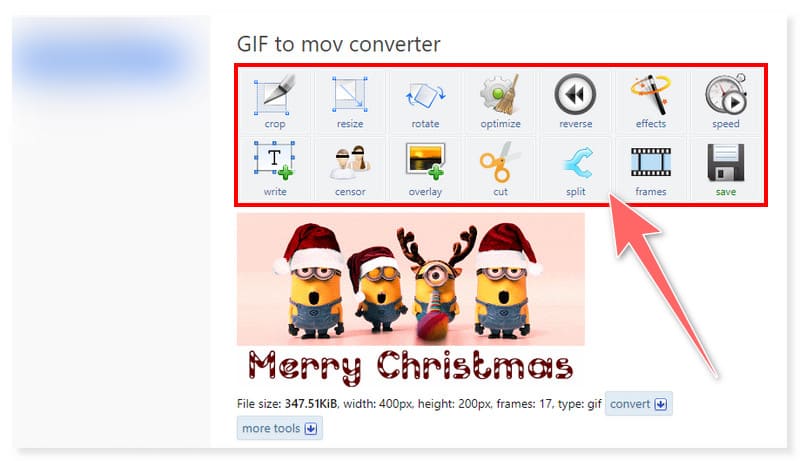
Trin 3. Når du er færdig, skal du klikke på knappen Konverter GIF til MOV nedenfor for at starte konverteringsprocessen og vente på, at den er færdig.
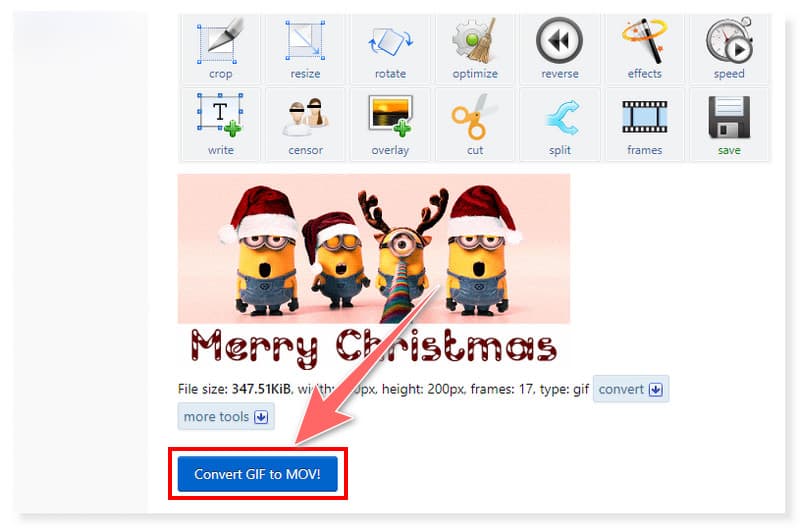
Ezgif er primært skabt til at imødekomme forskellige opgaver relateret til forbedring og redigering af animerede GIF'er online. Men de integrerer nu også konverteringen af GIF til forskellige filformater, inklusive MOV, WebP, AVIF og APNG. Men da det blev oprettet hovedsageligt for at tage højde for GIF-filer, kan du forvente, at det stadig understøtter begrænsede formater i øjeblikket. Da det er et gratis onlineværktøj, har det desuden mange annoncebannere på hjemmesiden, som kan være distraherende for nogle brugere. Alligevel er dette et godt valg, hvis du vil ændre dine animerede GIF'er, før du konverterer dem til MOV.
Del 5. Ofte stillede spørgsmål om, hvordan man konverterer GIF til MOV
Kan GIF konverteres til video?
Selvfølgelig ja! GIF'er kan konverteres til video ved hjælp af forskellige konverteringsværktøjer, såsom Vidmore Video Converter. Dette værktøj understøtter begge formater, så det er nemt at udføre konverteringen med dette værktøj. Alt du skal gøre er at downloade GIF-filerne og vælge et videooutputformat. Derefter skal du klikke på knappen Konverter alle og vente på, at konverteringsprocessen er færdig.
Hvad er den bedste GIF-til-video-konverter?
Vidmore Video Converter er det mest anbefalede værktøj til at bruge til at konvertere GIF til MOV-format. På grund af dets intuitive og ligetil design kan alle niveauer af brugere konvertere ethvert format i dette værktøj uden besvær.
Hvordan gemmer jeg en GIF som en video i Photoshop?
Trin 1. Indlæs din GIF-fil i Photoshop. Gå til fanen Filer, vælg Eksporter, og klik på Gengiv video.
Trin 2. I den nye dialogboks skal du vælge den lokale mappe, hvor du vil gemme dit output. Vælg derefter dit ønskede videoformat, som MP4, i afsnittet Format.
Trin 3. Når du er færdig, skal du klikke på Render-knappen for at starte konverteringsprocessen. Efter konverteringen vil du se den gemte fil i din valgte destinationsmappe.
Konklusion
På dette tidspunkt kan du nu konvertere GIF til MOV ved at bruge de bedste mediekonvertere, der er tilgængelige online og offline. Du kan vælge mellem værktøjerne ovenfor for at opfylde dine præferencer og specifikationer, når det kommer til redigering og konvertering. I denne forbindelse Vidmore Video Converter kan løse dine problemer og hjælpe dig med dit arbejde. Download og installer det nu og se selv, hvor omfattende og funktionsrig dette værktøj er.


